word怎么复制表格保持原有格式?我们在电子数码产品中,常常会遇到一些问题,比如word复制表格怎么保持原有格式等问题,我们该怎么处理呢。现在让我们一起往下看吧,希望能帮你解决到相关问题。
word怎么复制表格保持原有格式
1、打开WORD文档,选中文档中带格式的表格,按下复制按键。
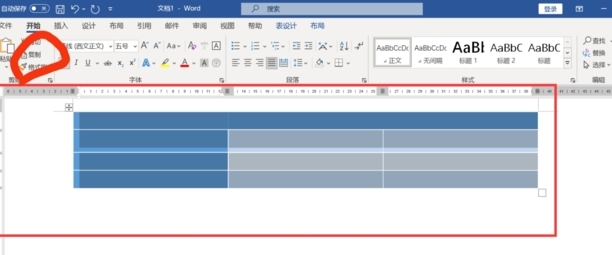
2、单击菜单栏上“开始-粘贴”,下拉选择“保留源表格式”选项
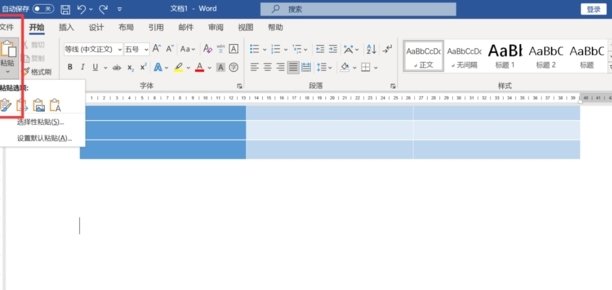
3、目标位置粘贴上表格,和原表格式一样。
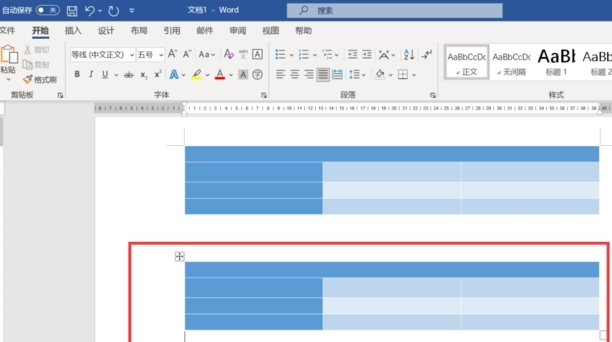
word复制表格怎么保持原有格式
步骤一:Word是我们办公生活中经常使用的软件,Word中复制表格如何保持原有格式,接下来我来告诉大家具体方法;
步骤二:首先打开电脑上的Word文档,把鼠标的光标移动到表格左上角,就会出现一个双向十字箭头;
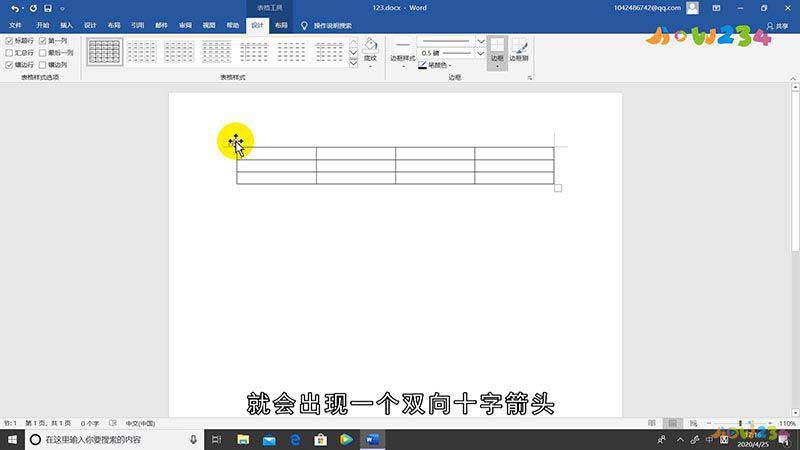
步骤三:点击该箭头全选表格,再单击右键,选择【复制】;
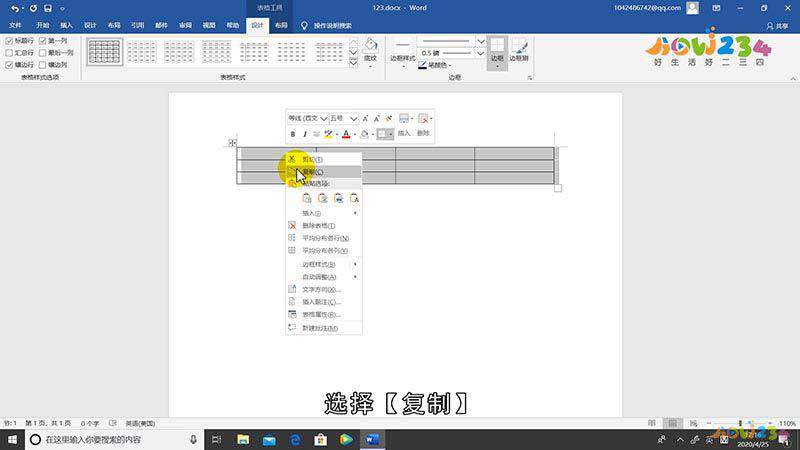
步骤四:在合适的位置点击鼠标,按【Ctrl】+【V】粘贴,在表格右下角找到【粘贴选项】,在下拉列表里选中【保留源格式】就可以了;
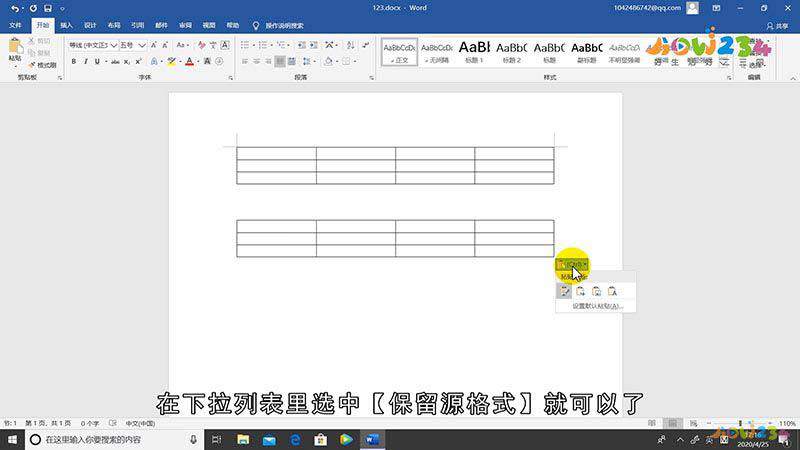
总结
本图文教程演示机型:戴尔 5570,适用系统:Windows 10 家庭中文版,软件版本:Word 2016;以上就是关于word复制表格怎么保持原有格式的全部内容,希望本文的介绍能帮你解决到相关问题,如还需了解其他信息,请关注本站其他相关信息。
